win10系统提示“Microsoft Word已停止工作”如何处理
在windows10正式版系统下使用Office办公软件时候,遇到错误提示“Microsoft Word已停止工作 出现了一个问题,导致程序停止正常工作,如果有可用的解决办法,Windows将关闭程序并通知你的提示”。这是怎么回事呢?导致word停止工作的原因有多种,这里小编为大家详细解析一下双显卡渲染导致word停止工作的解决办法。
推荐:win10系统下载中文
具体如下:
1、打开doc等word文档弹出Microsoft Word已停止工作的提示,点击关闭程序;
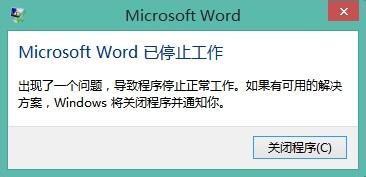
2、在计算机桌面点击右键-配置可交换显卡,小编图例是AMD显卡,Nvidia的显卡控制台描述可能稍微不同;
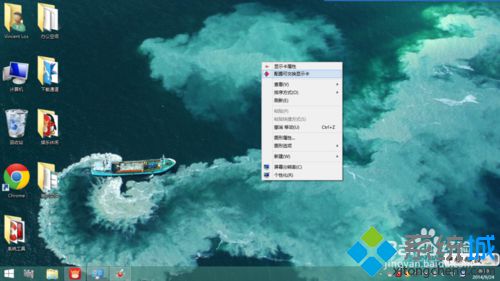
3、进入Catalyst Control Center显卡控制中心,可以看到winword.exe默认以高性能GPU模式渲染,也就是双显卡笔记本的独立显卡进行渲染,这也就是导致word停止工作的问题所在(原因不明,可能是显卡渲染异常);
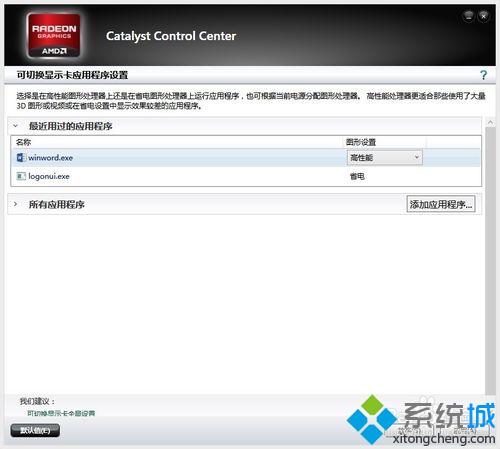
4、在图形设置下拉菜单将winword.exe设置为省电模式,也就是核显渲染,点击应用;
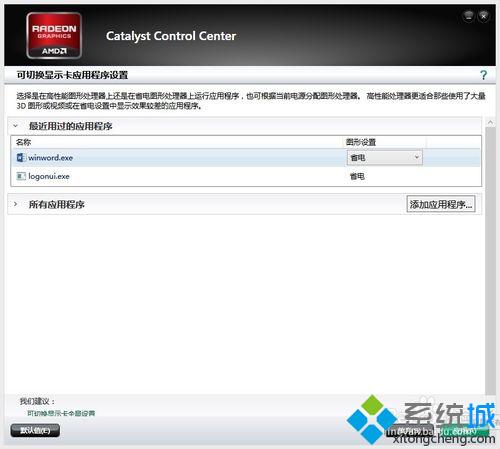
5、再次打开任意一个word文档,由于之前是停止工作,所以会提示Word上次启动失败,安全模式可以帮助您解决问题,但是部分功能在此模式下不可用,是否要在安全模式中启动,直接点击否,然后再次双击打开word文档,就可以正常模式查看word文档;
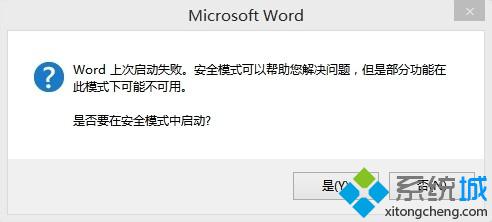
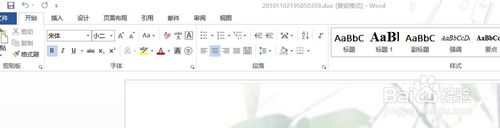
6、这种办法是针对双显卡笔记本使用了独显渲染word的情况,如果是其他原因导致的word停止工作最好的办法就是修复Microsoft office组件,进入控制面膜-程序-卸载程序-定位到Microsoft Office Professional Plus 2013(视你的版本而定)-更改;
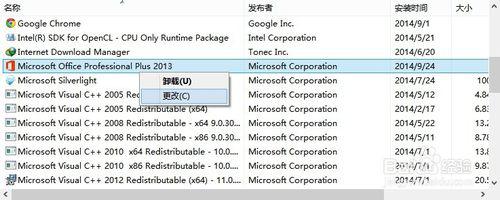
7、在更改Microsoft Office的安装窗口下选择修复,等待修复完毕。
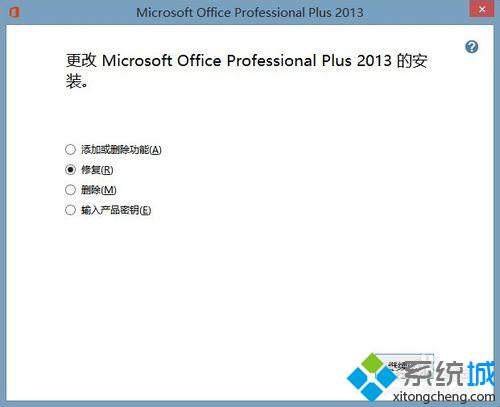
win10系统提示“Microsoft Word已停止工作”的处理方法就为大家介绍到这里了。遇到同样情况的朋友们,不要太过慌张,不妨参考下小编介绍的方法。
相关教程:提示word出现错误电脑adb停止工作word很卡是什么原因由于意外错误edius已停止工作复制文件 程序停止工作我告诉你msdn版权声明:以上内容作者已申请原创保护,未经允许不得转载,侵权必究!授权事宜、对本内容有异议或投诉,敬请联系网站管理员,我们将尽快回复您,谢谢合作!











